Win7系统还原出厂设置的步骤是什么?操作中常见问题如何解决?
42
2024-06-30
在使用电脑的过程中,难免会遇到系统崩溃、运行缓慢等问题,这时候重装系统就成为了一种解决方法。对于新手来说,重装系统可能会有些棘手,但只要掌握了正确的步骤,就能轻松完成。本文将以win7系统为例,为大家介绍一套简易的重装步骤,帮助新手轻松完成系统重装,让电脑焕发新生。
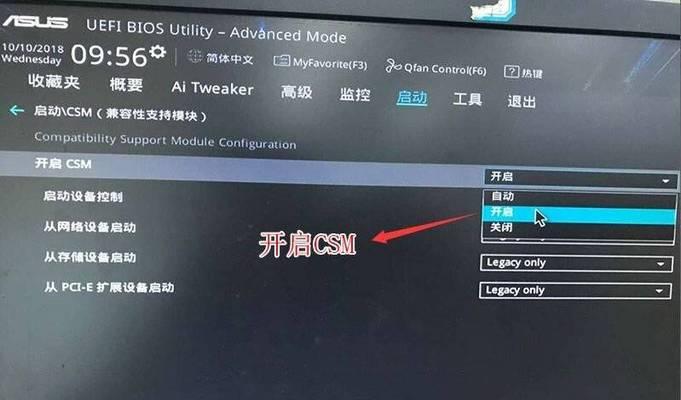
备份重要文件和数据
在进行系统重装之前,首先要做的就是备份重要的文件和数据。将个人文件、图片、音乐、视频等进行备份,避免在重装系统过程中丢失。
准备安装介质
在进行系统重装之前,需要准备好安装介质,可以是win7安装盘或者U盘。确保安装介质的完整性和可用性。
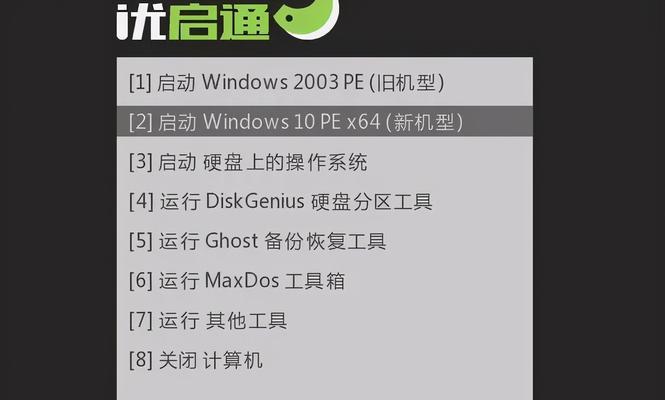
设置BIOS
在重启电脑的时候,按下相应的按键进入BIOS设置界面。然后找到启动选项,将启动优先级调整为光驱或者U盘。
重启电脑并进入安装界面
将安装介质放入光驱或者插入U盘后,重新启动电脑。按照屏幕上的提示,进入安装界面。
选择语言和时间
在进入安装界面后,选择自己需要的语言和时间设置,然后点击“下一步”按钮继续。
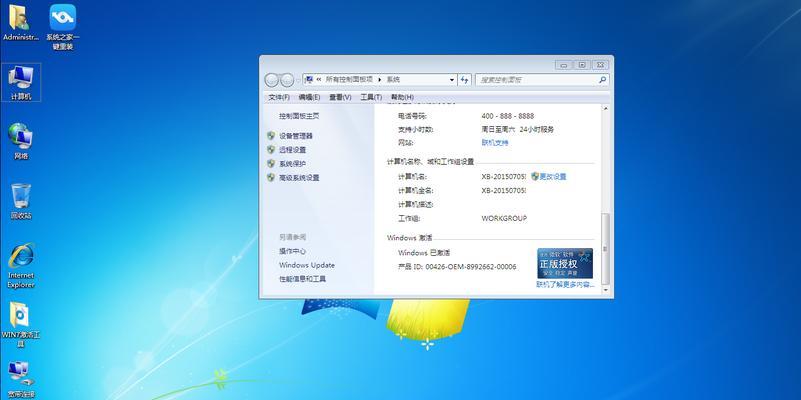
点击“安装现在”按钮
在进入安装界面后,点击“安装现在”按钮开始系统的安装过程。稍等片刻,系统会自动进行安装。
接受许可协议
在系统安装过程中,会弹出许可协议界面。阅读完许可协议后,点击“我接受许可条款”按钮继续。
选择安装类型
在许可协议界面之后,会弹出选择安装类型的界面。选择“自定义(高级)”选项,以便进行更多的设置。
选择安装位置
在选择安装类型界面之后,会出现选择安装位置的界面。选择你想要安装系统的硬盘分区,并点击“下一步”按钮继续。
系统安装
在选择安装位置之后,系统会自动进行文件的复制和安装。此过程可能需要一些时间,请耐心等待。
输入用户名和密码
在系统安装完成后,会弹出设置用户名和密码的界面。输入你想要的用户名和密码,并点击“下一步”按钮继续。
选择计算机名和网络
在输入用户名和密码之后,会弹出选择计算机名和网络的界面。根据个人需要进行设置,并点击“下一步”按钮继续。
选择时区和日期/时间
在选择计算机名和网络之后,会弹出选择时区和日期/时间的界面。根据个人所在地设置相应的时区和日期/时间。
选择网络类型
在选择时区和日期/时间之后,会弹出选择网络类型的界面。根据个人需要选择合适的网络类型,并点击“下一步”按钮继续。
系统安装完成
在完成以上设置之后,系统会自动进行最后的配置和安装工作。稍等片刻,系统就会成功安装完成。重新启动电脑后,即可享受焕然一新的win7系统。
通过以上的步骤,即使是新手也能轻松完成win7系统的重装。重要的是要提前备份文件和数据,并按照提示逐步进行设置,耐心等待系统安装完成。只要掌握了这些步骤,系统重装将不再是一件困扰新手的事情。让我们的电脑焕发新生,重新享受流畅的使用体验吧!
版权声明:本文内容由互联网用户自发贡献,该文观点仅代表作者本人。本站仅提供信息存储空间服务,不拥有所有权,不承担相关法律责任。如发现本站有涉嫌抄袭侵权/违法违规的内容, 请发送邮件至 3561739510@qq.com 举报,一经查实,本站将立刻删除。